Come eseguire il backup manuale del sito Web WordPress con FTP o utilizzando plug-in
Se stai gestendo un sito Web WordPress, il backup regolare dovrebbe essere nella tua lista di controllo. Tutti i tuoi preziosi dati, immagini, commenti e altre informazioni sugli utenti rimangono sul sito web. Possono verificarsi diversi problemi minacciosi come l’hacking, l’errore dell’utente, il crash del sito Web o persino gli aggiornamenti potrebbero andare storto. Ognuno di loro potrebbe causare la perdita del tuo sito web.
Oltre a mantenere un backup completo del tuo sito web, possiedi una solida assicurazione per eventuali circostanze catastrofiche. Quindi, semplicemente tirando il meccanismo di ripristino, puoi recuperare senza problemi il tuo sito Web perso.
Cos’è un backup di WordPress?
Un backup di WordPress è una copia di tutti i file del tuo sito Web WordPress. Ad esempio, i file del tema / plugin del tuo sito web, i file multimediali, diversi script e informazioni.
Inoltre, un backup del sito Web è costituito anche dal database MySQL. Questo perché trasporta tutte le tue informazioni e preferenze nella sezione di amministrazione, nei post del blog, nei commenti e molto altro.
Eseguire il backup di un sito Web WordPress utilizzando i plug-in
Scegliere un plug-in WordPress adatto per eseguire il backup del tuo sito Web WordPress è semplice. La maggior parte di questi plugin ti consente di eseguire il backup del tuo sito Web con un solo clic!
Prima di sceglierne uno tra i numerosi plug-in di backup di WordPress competenti, è necessario capire quale soddisfa di più le proprie esigenze.
Qui discuteremo con te alcuni dei migliori plugin di WordPress per eseguire il backup del tuo sito web:
1. Plugin di backup di WordPress UpdraftPlus
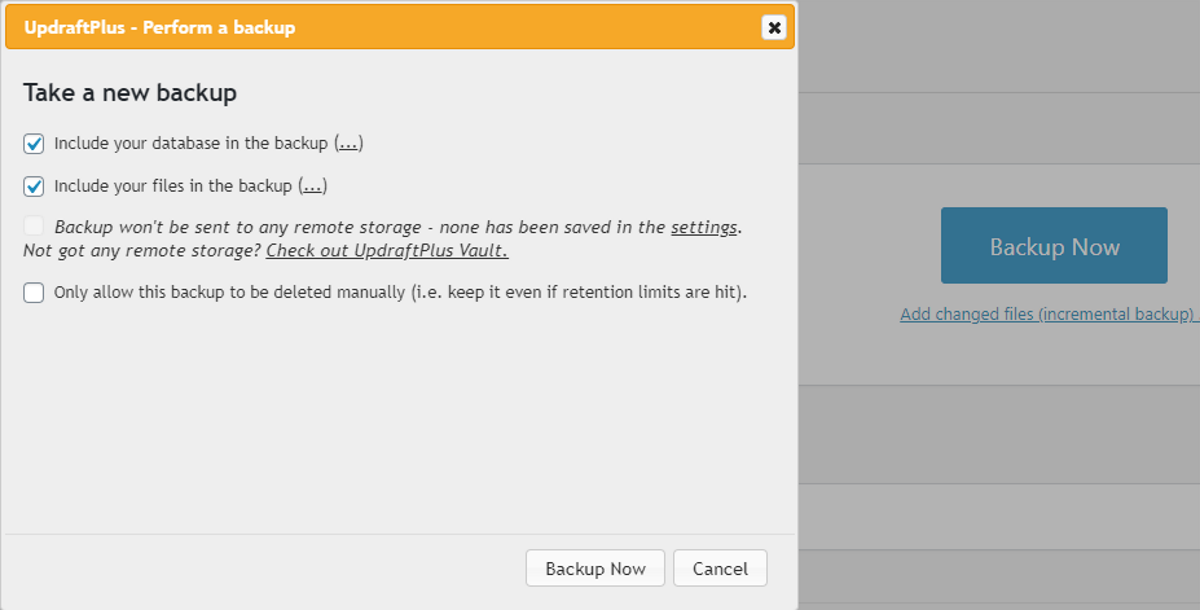
UpdraftPlus è il plug-in di backup di WordPress più popolare (oltre 3 milioni di utenti attivi) e con il punteggio più alto. Questo potente plug-in ha reso il backup di siti Web o database di WordPress e il loro ripristino facile come prendere una tazza di caffè!
Esegui il backup del tuo sito Web utilizzando Updraftplus in Dropbox, Google Drive, Amazon S3, UpdraftVault o tramite e-mail GRATUITAMENTE con un solo clic! Inoltre, puoi pianificare backup o dividere i siti web in più parti.
2. VaultPress
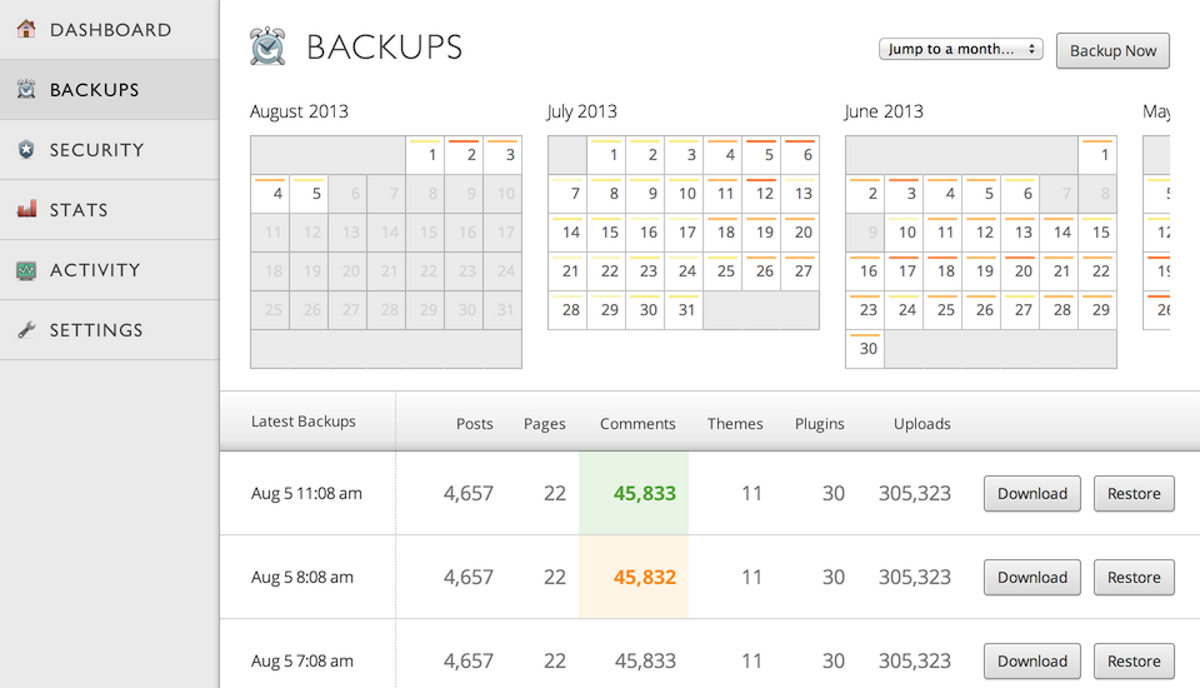
VaultPress proviene dai creatori di WordPress. Questo plugin fornisce il backup di WordPress in tempo reale e la scansione di sicurezza. Usando VaultPress, esegui il backup dei tuoi siti web ogni giorno, archivio di backup di 30 giorni, ripristino automatico, controllo regolare del malware e molto altro.
Mentre i creatori di WordPress hanno sviluppato questo plugin, puoi rilassarti sull’ottimizzazione e sulla sua efficienza. Inoltre, VaultPress ora fa parte di Jetpack. Se hai installato Jetpack, non è necessario installare VaultPress separatamente.
3. Backup di BlogVault
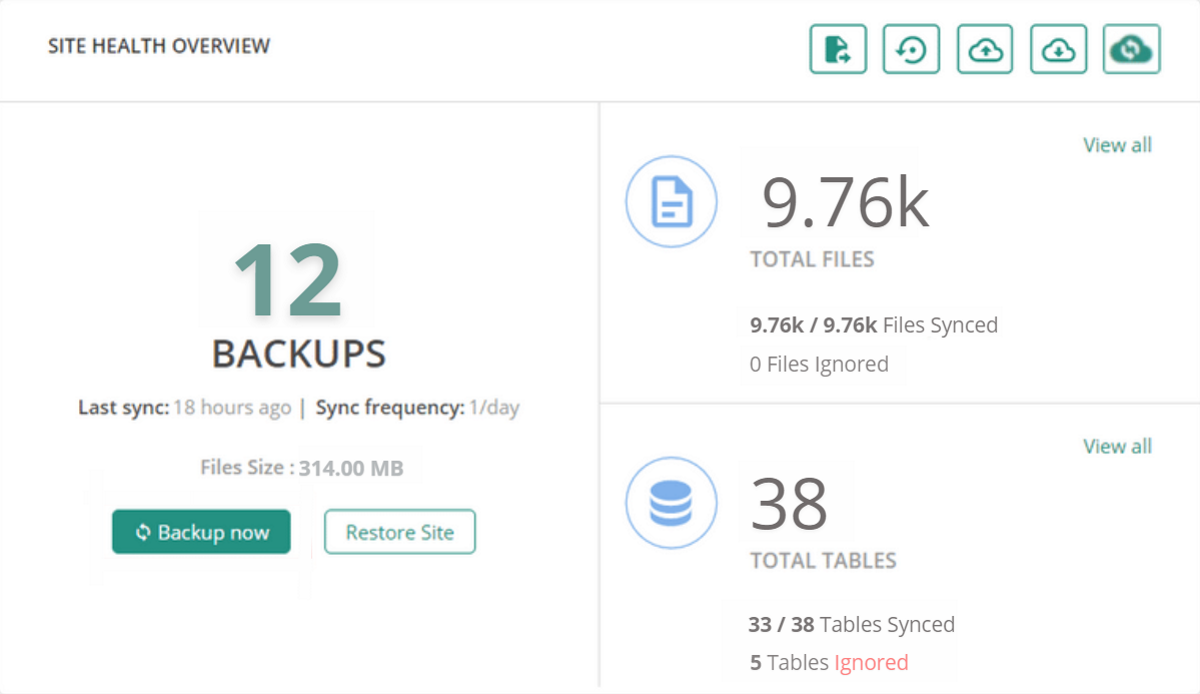
BlogVault è uno dei plugin di backup di siti Web WordPress più semplici e affidabili che ti offre spazio di archiviazione cloud gratuito! Inoltre, ti offre anche un ambiente di staging gratuito. È possibile eseguire il backup del sito Web e del database con un solo clic e ripristinarli dalla stessa dashboard.
Installa il plugin e registrati. BlogVault farà il resto per te. Esegui il backup del tuo sito Web ogni giorno, un archivio di backup per 90 giorni, il ripristino completo, la gestione temporanea su server cloud gratuiti, la disponibilità di archiviazione offsite 24 ore su 24, 7 giorni su 7 e molto altro ancora.
4. BackWPup – Plugin per il backup di WordPress
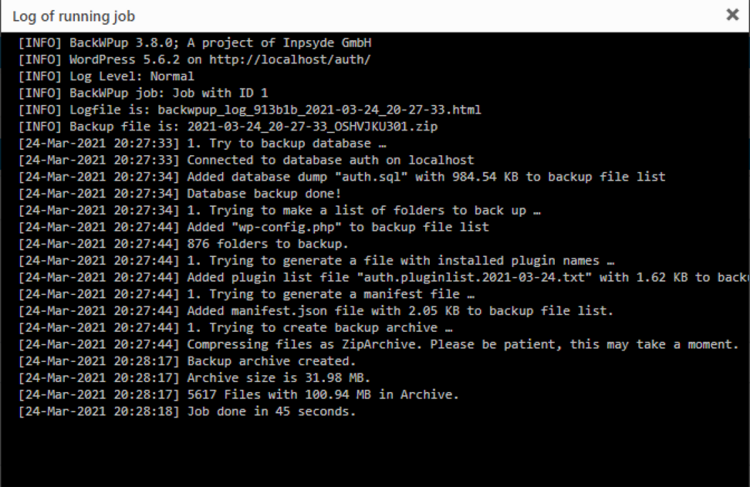
Crea automaticamente un backup completo del tuo sito Web WordPress sul tuo preciso cloud storage come Dropbox, Google Drive, FTP, Amazon S3 utilizzando BackWPup. In secondo luogo, crea un backup completo del tuo database ed esporta XML di WordPress. Inoltre, puoi ottimizzare, controllare o riparare il tuo database WordPress.
Con BackWPup, hai anche il controllo completo su ciò di cui eseguire il backup, l’intero sito Web o file specifici o solo il database.
5. Duplicatore – Plugin per la migrazione di WordPress
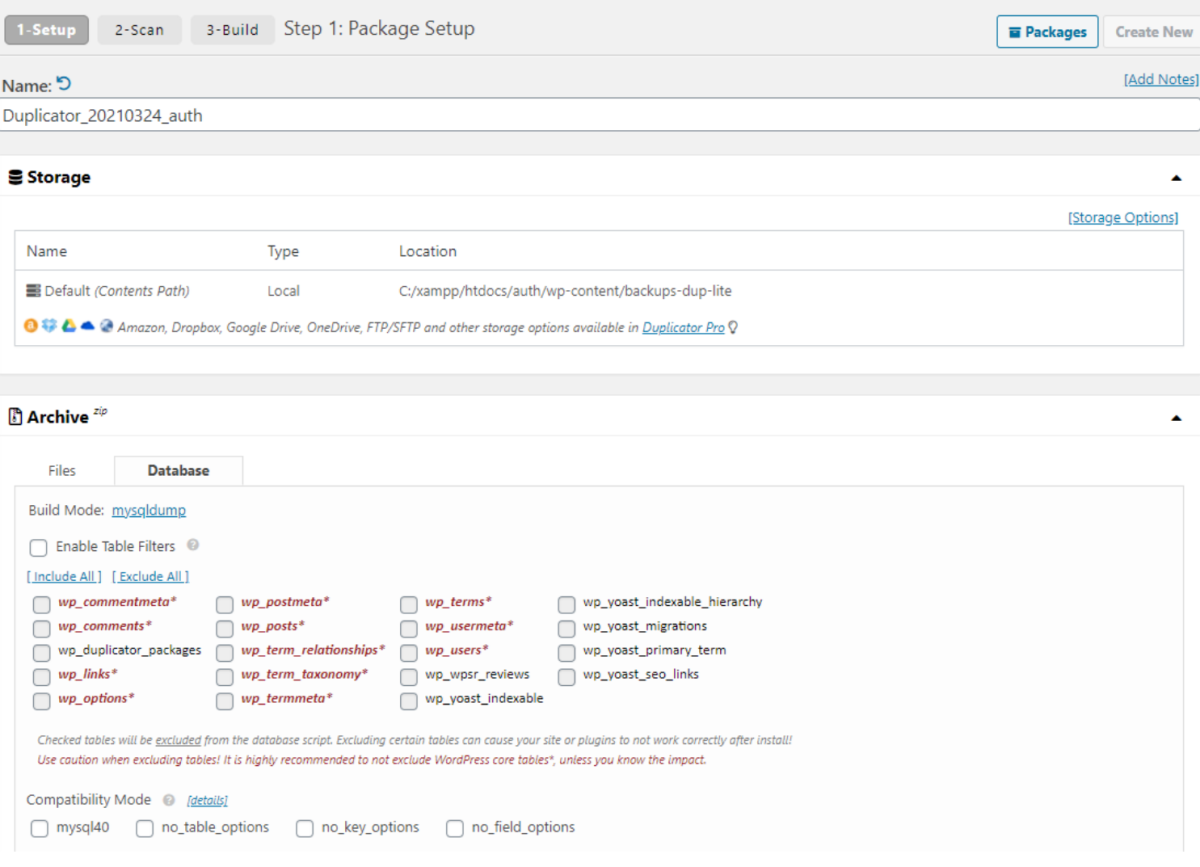
Duplicator è un plug-in di backup, migrazione, spostamento e clonazione di WordPress che serve più di 1 milione di utenti attivi. Inoltre, è una delle utilità di backup del sito Web più semplici, che ti consente di eseguire il backup del tuo sito Web o di parti di esso manualmente in pochi secondi.
Eseguire il backup del sito Web WordPress tramite hosting
La maggior parte delle società di web hosting offre il backup del sito web nei propri pacchetti. Controlla il tuo pacchetto di hosting WordPress per l’opzione di backup del sito web o passa a un servizio di hosting che include il backup del sito web.
Il sistema di backup delle società di hosting eseguirà il backup dei file del tuo sito Web WordPress. Nel frattempo, coprono tutti i file principali di WordPress, i file di temi e plugin, i file multimediali e l’intero database. Inoltre, è possibile impostare il sistema in modo che esegua automaticamente il backup del sito Web a un intervallo di tempo predefinito.
Ad esempio, ecco la dashboard di backup dell’hosting di WP Engine .
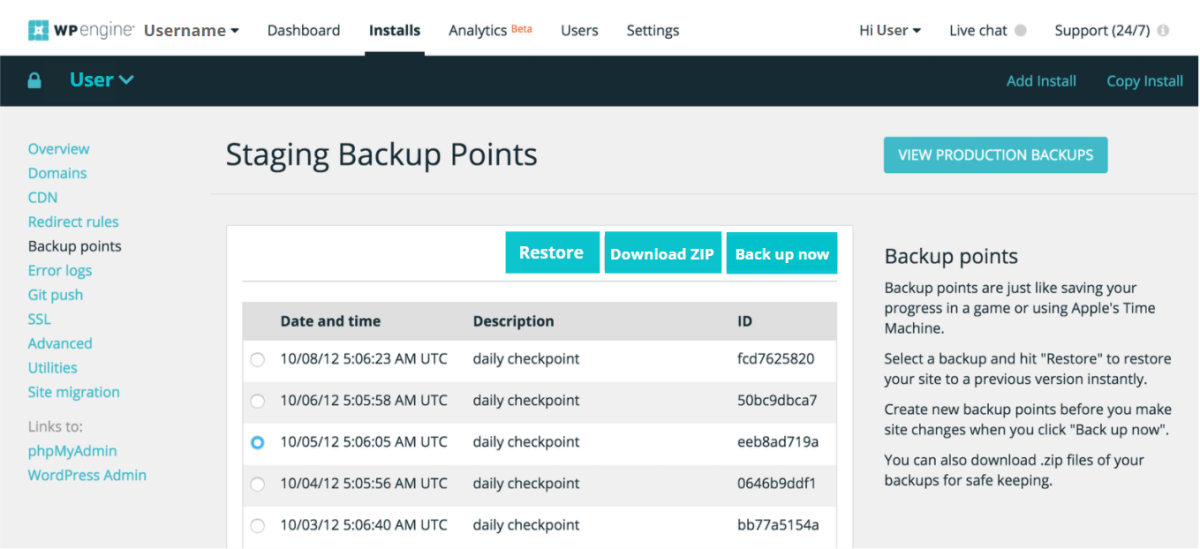
Il pacchetto di hosting WP Engine offre un regolare sistema di backup automatico per i siti Web WordPress. Puoi eseguire il backup, scaricare un archivio ZIP o ripristinare i file di backup del tuo sito web ogni volta che lo desideri.
Esegui il backup manuale del tuo sito Web WordPress
Puoi eseguire manualmente il backup del tuo sito Web WordPress in due modi:
- Backup del sito Web WordPress tramite cPanel
- Backup di WordPress utilizzando i client FTP (File Transfer Protocol)
La directory di WordPress contiene tutti i file del tuo sito in varie sottocartelle come WP-Include, WP-Content, Plugin, Temi, File multimediali, Immagini, Cache e molti altri. Inoltre, l’amministratore di WP trasporta tutte le informazioni sulla sezione di amministrazione.
Nel processo di backup manuale, accedi alla directory di WordPress e fai copie di questi file. Tenerli in un luogo sicuro ne garantisce l’uso in seguito.
Inoltre, puoi scegliere il modo che ritieni adatto. In ogni caso, è necessario scaricare i file del database separatamente.
Backup del sito Web WordPress tramite cPanel
Il backup del tuo sito web utilizzando il cPanel è un processo un po ‘tecnico. Solo seguendo alcune istruzioni, puoi scaricare copie dei tuoi file WordPress come backup. Qui stiamo usando il cPanel dell’hosting di Siteground .
- Accedi al tuo account di hosting e passa a cPanel sulla dashboard. Trova File Manager .
- All’interno di File Manager, trova il pulsante Scarica un backup completo del sito Web e fai clic su di esso.
- Seleziona una destinazione di backup precisa e configura il tuo indirizzo email.
- Fare clic sul pulsante Genera backup per avviare il processo di backup.
- Scarica l’archivio di backup e conservalo in un luogo sicuro.
Eseguire il backup del sito Web WordPress utilizzando FTP
FTP è un’alternativa per gli utenti che non hanno o non possono avere accesso a cPanel. Bene, questa procedura è molto sofisticata perché è necessario disporre di client FTP. Esaminiamo i passaggi per eseguire il backup del sito Web WordPress utilizzando FTP:
Passaggio 1 : scegli un client FTP. Questi sono alcuni dei migliori client FTP sul mercato:
Passaggio 2: esegui il tuo FTP preferito (questo esempio utilizza FileZilla). Inserisci le tue credenziali nel software FTP per connettere il tuo sito locale con il sito remoto.
Passaggio 3: una volta che l’FTP si connette al server remoto, sfogliare la directory dei file nel pannello di destra (Pannello del sito remoto). Trova la directory del file public_html per il tuo sito web.
Passaggio 4: fare clic con il pulsante destro del mouse su quella cartella e selezionare Download per copiarlo nella cartella di sistema locale. Inoltre, puoi anche trascinare e rilasciare le cartelle dal pannello di destra a quello di sinistra per il download.
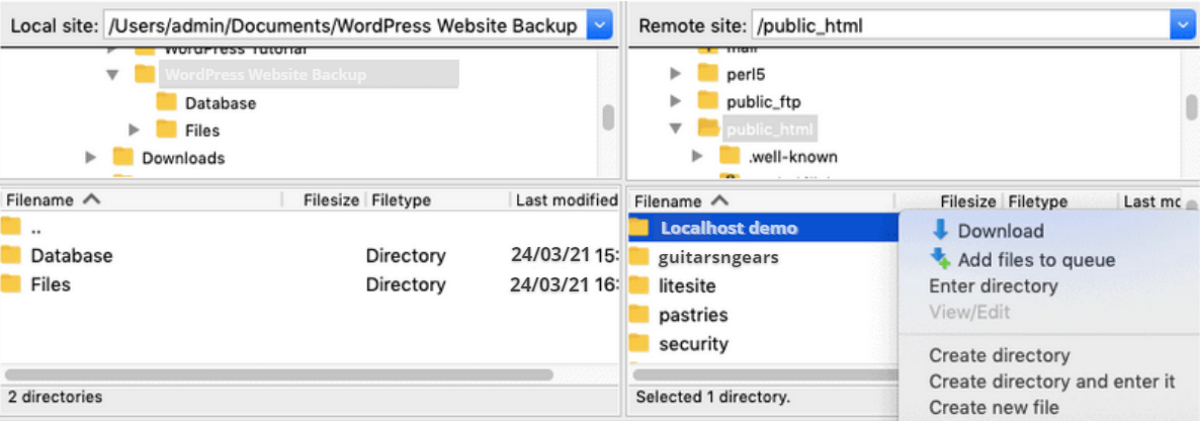
Passaggio 5: ZIP Archivia i file scaricati e conservali in un luogo sicuro.
Esegui il backup del tuo database WordPress tramite phpMyAdmin
Il backup del database è obbligatorio poiché memorizza diverse preziose informazioni sul sito Web. Qui, mostreremo come eseguire il backup del database tramite phpMyAdmin:
Passaggio 1: accedi al tuo account host del sito web e naviga verso il cPanel, trova Database . Quindi vai su phpMyAdmin e trova i tuoi database.
Passaggio 2: selezionare un database qualsiasi dal pannello di sinistra e tutte le tabelle al suo interno appariranno nel pannello di destra. Seleziona il database o le tabelle che desideri scaricare e fai clic sul pulsante Esporta .
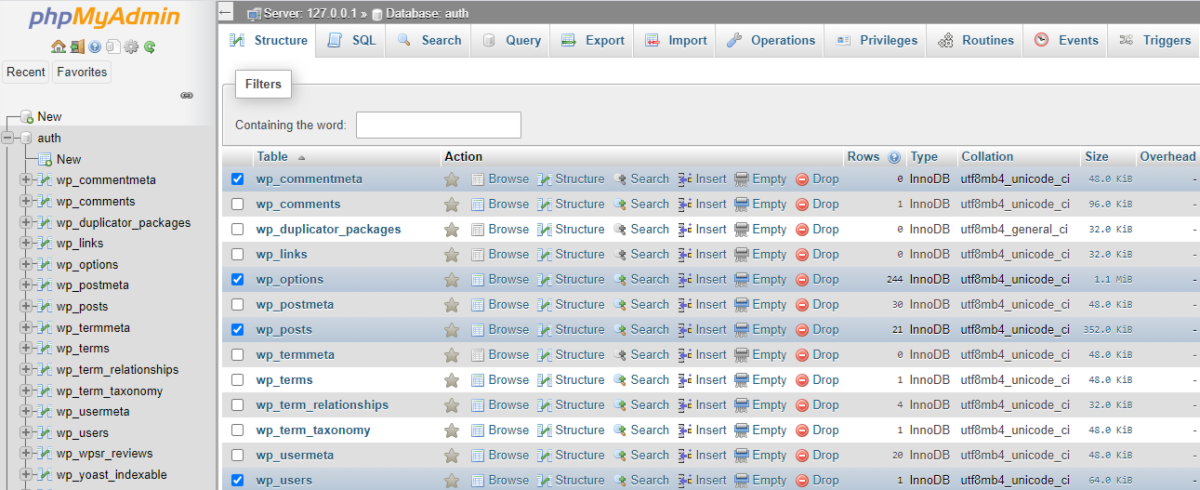
Passaggio 3: crea un modello, salvalo. Seleziona il modello da Modelli esistenti .
Passaggio 4: scegli il formato di file preferito (generalmente MySQL ). Infine, fai clic sul pulsante Vai per eseguire il download.
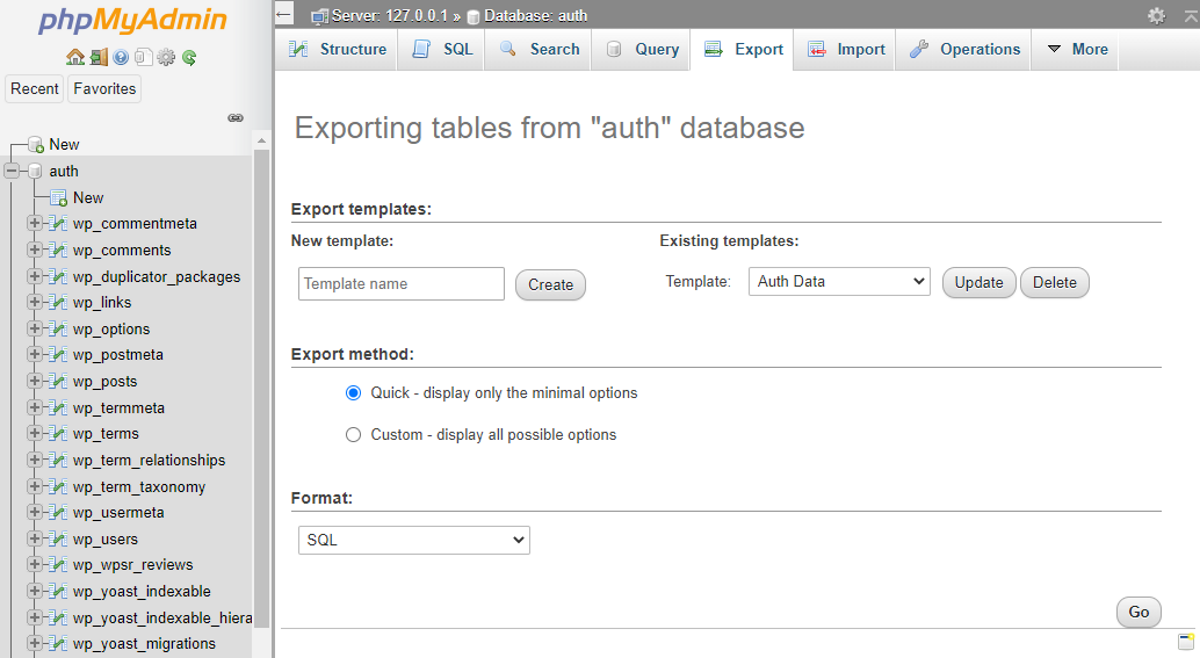
Backup di WordPress: backup manuale o plug-in?
L’utilizzo dei plugin di WordPress per eseguire il backup del tuo sito Web WordPress è più accessibile che passare attraverso tutti i processi e gli sforzi tecnici.
Se un solo clic può eseguire il backup e il ripristino dell’intero sito Web e database, non dovresti sprecare tempo e fatica in un processo di backup manuale a meno che non desideri che i file del tuo sito Web siano a portata di mano.

